Matplotlib中的axis.Tick.set_visible()函数:控制刻度线可见性的利器
参考:Matplotlib.axis.Tick.set_visible() function in Python
Matplotlib是Python中最流行的数据可视化库之一,它提供了丰富的绘图功能和自定义选项。在绘制图表时,刻度线是一个重要的组成部分,它们帮助读者理解数据的具体数值。而axis.Tick.set_visible()函数则是控制这些刻度线可见性的关键工具。本文将深入探讨这个函数的使用方法、应用场景以及相关的高级技巧。
1. axis.Tick.set_visible()函数简介
axis.Tick.set_visible()是Matplotlib库中的一个重要函数,它属于axis.Tick类。这个函数的主要作用是控制坐标轴上刻度线的可见性。通过调用这个函数,我们可以轻松地显示或隐藏特定的刻度线,从而实现更精细的图表控制。
让我们从一个简单的例子开始:
import matplotlib.pyplot as plt
import numpy as np
# 创建数据
x = np.linspace(0, 10, 100)
y = np.sin(x)
# 创建图表
fig, ax = plt.subplots()
ax.plot(x, y, label='sin(x)')
# 获取x轴的刻度对象
xticks = ax.xaxis.get_major_ticks()
# 隐藏第一个和最后一个刻度
xticks[0].set_visible(False)
xticks[-1].set_visible(False)
plt.title('How2matplotlib.com: Hiding First and Last Ticks')
plt.legend()
plt.show()
Output:
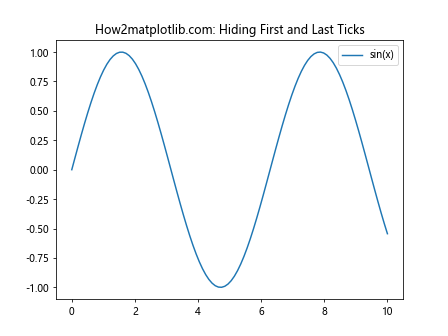
在这个例子中,我们首先创建了一个简单的正弦曲线图。然后,我们获取了x轴的主要刻度对象,并使用set_visible(False)方法隐藏了第一个和最后一个刻度。这样,图表的两端就不会显示刻度线,使得图表看起来更加整洁。
2. 理解刻度对象
在深入探讨set_visible()函数之前,我们需要先了解刻度对象的概念。在Matplotlib中,刻度分为主要刻度(major ticks)和次要刻度(minor ticks)。每个刻度都是一个Tick对象,它包含了刻度线、刻度标签等信息。
以下是一个展示主要刻度和次要刻度的例子:
import matplotlib.pyplot as plt
import numpy as np
# 创建数据
x = np.linspace(0, 10, 100)
y = np.exp(x)
# 创建图表
fig, ax = plt.subplots()
ax.plot(x, y, label='exp(x)')
# 设置主要刻度和次要刻度
ax.xaxis.set_major_locator(plt.MultipleLocator(2))
ax.xaxis.set_minor_locator(plt.MultipleLocator(0.5))
# 获取主要刻度和次要刻度对象
major_ticks = ax.xaxis.get_major_ticks()
minor_ticks = ax.xaxis.get_minor_ticks()
# 设置主要刻度的颜色为红色
for tick in major_ticks:
tick.label1.set_color('red')
# 隐藏偶数位置的次要刻度
for i, tick in enumerate(minor_ticks):
if i % 2 == 0:
tick.set_visible(False)
plt.title('How2matplotlib.com: Major and Minor Ticks')
plt.legend()
plt.show()
Output:
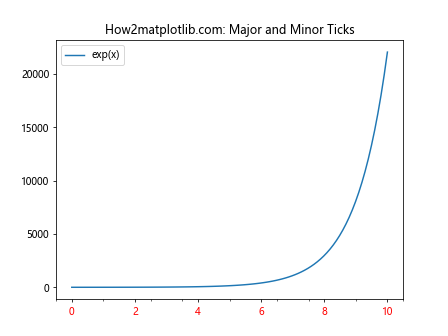
在这个例子中,我们设置了主要刻度间隔为2,次要刻度间隔为0.5。然后,我们将主要刻度的标签颜色设置为红色,并隐藏了偶数位置的次要刻度。这个例子展示了如何精细控制刻度的外观和可见性。
3. set_visible()函数的参数
set_visible()函数接受一个布尔值作为参数:
True:显示刻度False:隐藏刻度
虽然这个函数看起来很简单,但它的灵活性在于我们可以选择性地应用它到不同的刻度上。让我们看一个更复杂的例子:
import matplotlib.pyplot as plt
import numpy as np
# 创建数据
x = np.linspace(0, 20, 100)
y1 = np.sin(x)
y2 = np.cos(x)
# 创建图表
fig, (ax1, ax2) = plt.subplots(2, 1, sharex=True)
ax1.plot(x, y1, label='sin(x)')
ax2.plot(x, y2, label='cos(x)')
# 获取两个子图的x轴刻度对象
xticks1 = ax1.xaxis.get_major_ticks()
xticks2 = ax2.xaxis.get_major_ticks()
# 在上面的子图中隐藏奇数位置的刻度
for i, tick in enumerate(xticks1):
if i % 2 != 0:
tick.set_visible(False)
# 在下面的子图中隐藏偶数位置的刻度
for i, tick in enumerate(xticks2):
if i % 2 == 0:
tick.set_visible(False)
plt.suptitle('How2matplotlib.com: Alternating Tick Visibility')
ax1.legend()
ax2.legend()
plt.tight_layout()
plt.show()
Output:
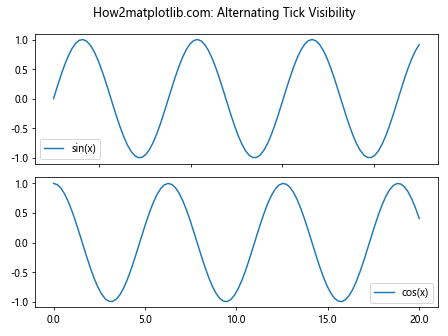
在这个例子中,我们创建了两个子图,分别显示正弦和余弦函数。然后,我们在上面的子图中隐藏了奇数位置的刻度,在下面的子图中隐藏了偶数位置的刻度。这种交错的刻度显示方式可以减少视觉上的拥挤,同时保留足够的信息。
4. 应用场景
set_visible()函数在多种场景下都非常有用。以下是一些常见的应用场景:
4.1 简化密集刻度
当数据范围很大或者刻度很密集时,显示所有刻度可能会导致图表看起来很拥挤。在这种情况下,我们可以选择性地隐藏一些刻度来简化图表。
import matplotlib.pyplot as plt
import numpy as np
# 创建数据
x = np.linspace(0, 100, 1000)
y = np.sin(x) * np.exp(-x/50)
# 创建图表
fig, ax = plt.subplots(figsize=(12, 6))
ax.plot(x, y)
# 获取x轴刻度对象
xticks = ax.xaxis.get_major_ticks()
# 只显示每5个刻度
for i, tick in enumerate(xticks):
if i % 5 != 0:
tick.set_visible(False)
plt.title('How2matplotlib.com: Simplified Dense Ticks')
plt.show()
Output:
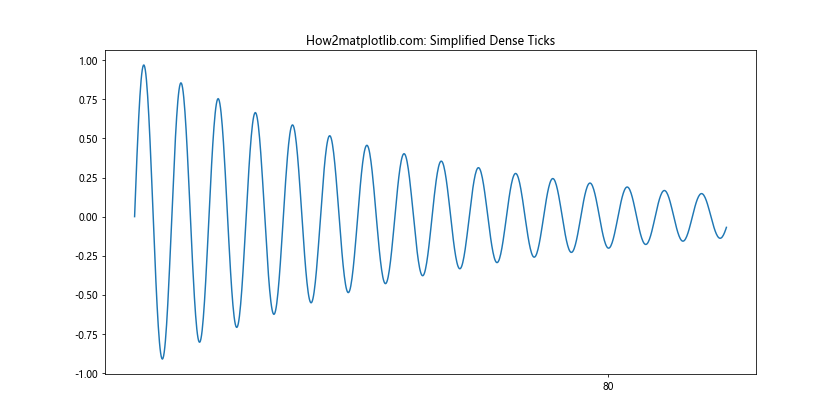
在这个例子中,我们创建了一个包含1000个数据点的图表。为了避免x轴刻度过于密集,我们选择只显示每5个刻度,这样可以使图表更加清晰易读。
4.2 强调特定刻度
有时,我们可能想要强调某些特定的刻度,而弱化其他刻度。这可以通过选择性地隐藏一些刻度来实现。
import matplotlib.pyplot as plt
import numpy as np
# 创建数据
years = np.arange(1900, 2021, 10)
population = np.random.randint(1000000, 10000000, size=len(years))
# 创建图表
fig, ax = plt.subplots(figsize=(12, 6))
ax.plot(years, population)
# 获取x轴刻度对象
xticks = ax.xaxis.get_major_ticks()
# 只显示整百年的刻度
for i, tick in enumerate(xticks):
if years[i] % 100 != 0:
tick.set_visible(False)
else:
tick.label1.set_fontweight('bold')
plt.title('How2matplotlib.com: Emphasizing Century Years')
plt.ylabel('Population')
plt.show()
Output:
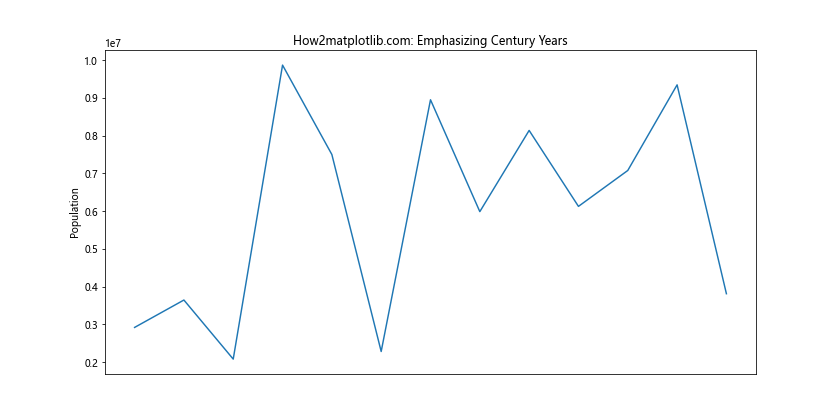
在这个人口增长图表中,我们选择只显示整百年的刻度,并将这些刻度的标签设置为粗体。这样可以强调重要的时间节点,使读者更容易把握长期趋势。
4.3 创建断轴效果
在某些情况下,我们可能需要在图表中创建断轴效果,以更好地展示数据的不同范围。set_visible()函数可以帮助我们实现这一效果。
import matplotlib.pyplot as plt
import numpy as np
# 创建数据
x = np.linspace(0, 10, 100)
y1 = np.exp(x)
y2 = np.sin(x) * 10 + 50
# 创建图表
fig, (ax1, ax2) = plt.subplots(2, 1, sharex=True, figsize=(10, 8))
ax1.plot(x, y1, label='exp(x)')
ax2.plot(x, y2, label='10*sin(x) + 50')
# 设置y轴范围
ax1.set_ylim(0, 1000)
ax2.set_ylim(40, 60)
# 隐藏ax1的底部刻度和ax2的顶部刻度
ax1.xaxis.get_major_ticks()[-1].set_visible(False)
ax2.xaxis.get_major_ticks()[0].set_visible(False)
# 添加断轴标记
d = .015 # 断轴标记的大小
kwargs = dict(transform=ax1.transAxes, color='k', clip_on=False)
ax1.plot((-d, +d), (-d, +d), **kwargs)
ax1.plot((1-d, 1+d), (-d, +d), **kwargs)
kwargs.update(transform=ax2.transAxes)
ax2.plot((-d, +d), (1-d, 1+d), **kwargs)
ax2.plot((1-d, 1+d), (1-d, 1+d), **kwargs)
plt.suptitle('How2matplotlib.com: Broken Axis Effect')
ax1.legend()
ax2.legend()
plt.tight_layout()
plt.show()
Output:
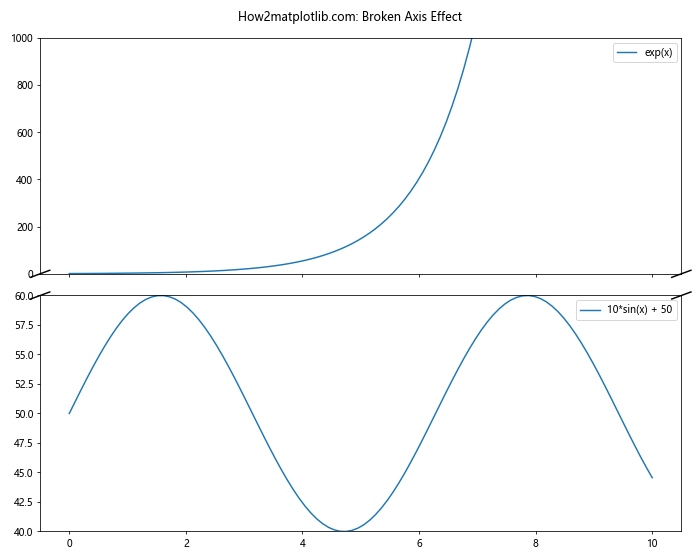
在这个例子中,我们创建了两个子图来展示不同范围的数据。通过隐藏相邻的刻度并添加断轴标记,我们成功创建了断轴效果,使得两个不同尺度的数据可以在同一图表中清晰展示。
5. 与其他函数的配合使用
set_visible()函数通常不会单独使用,而是与其他Matplotlib函数配合,以实现更复杂的图表定制。以下是一些常见的组合:
5.1 与set_tick_params()配合
set_tick_params()函数允许我们一次性设置多个刻度参数。我们可以结合使用这两个函数来实现更精细的控制。
import matplotlib.pyplot as plt
import numpy as np
# 创建数据
x = np.linspace(0, 10, 100)
y = np.sin(x) * np.exp(-x/10)
# 创建图表
fig, ax = plt.subplots()
ax.plot(x, y)
# 设置刻度参数
ax.set_tick_params(axis='both', which='major', labelsize=12, colors='blue')
ax.set_tick_params(axis='both', which='minor', labelsize=8, colors='gray')
# 获取x轴的主要和次要刻度
major_ticks = ax.xaxis.get_major_ticks()
minor_ticks = ax.xaxis.get_minor_ticks()
# 隐藏偶数位置的主要刻度和奇数位置的次要刻度
for i, tick in enumerate(major_ticks):
if i % 2 == 0:
tick.set_visible(False)
for i, tick in enumerate(minor_ticks):
if i % 2 != 0:
tick.set_visible(False)
plt.title('How2matplotlib.com: Combining set_tick_params and set_visible')
plt.show()
在这个例子中,我们首先使用set_tick_params()设置了主要和次要刻度的颜色和大小。然后,我们使用set_visible()选择性地隐藏了一些刻度,创造出一种交错的视觉效果。
5.2 与TickFormatter结合
有时,我们可能想要自定义刻度标签的格式,同时控制它们的可见性。这可以通过结合使用TickFormatter和set_visible()来实现。
import matplotlib.pyplot as plt
import numpy as np
from matplotlib.ticker import FuncFormatter
# 创建数据
x = np.linspace(0, 1, 11)
y = x ** 2
# 创建图表
fig, ax = plt.subplots()
ax.plot(x, y)
# 定义刻度格式化函数
def tick_formatter(x, pos):
return f'{x:.1f}' if x % 0.2 == 0 else ''
# 应用格式化函数
ax.xaxis.set_major_formatter(FuncFormatter(tick_formatter))
# 获取x轴刻度对象
xticks = ax.xaxis.get_major_ticks()
# 隐藏不是0.2的倍数的刻度
for i, tick in enumerate(xticks):
if x[i] % 0.2 != 0:
tick.set_visible(False)
plt.title('How2matplotlib.com: Custom Tick Formatting and Visibility')
plt.show()
Output:
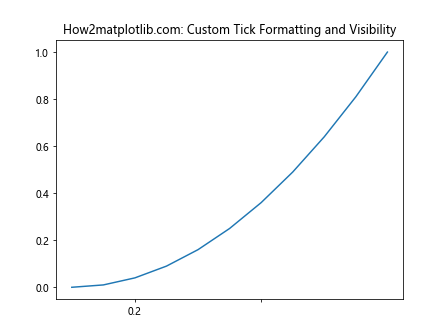
在这个例子中,我们定义了一个自定义的刻度格式化函数,只显示0.2的倍数的刻度标签。然后,我们使用set_visible()函数隐藏了不符合这个条件的刻度。这种方法可以帮助我们创建更加定制化的刻度显示效果。
6. 高级应用技巧
随着对set_visible()函数的深入理解,我们可以探索一些更高级的应用技巧。
6.1 动态控制刻度可见性
在某些情况下,我们可能需要根据数据的特征动态地控制刻度的可见性。以下是一个根据数据密度动态调整刻度可见性的例子:
import matplotlib.pyplot as plt
import numpy as np
# 创建不均匀分布的数据
x = np.concatenate([np.linspace(0, 5, 50), np.linspace(5, 10, 500)])
y = np.sin(x)
# 创建图表
fig, ax = plt.subplots(figsize=(12, 6))
ax.plot(x, y)
# 获取x轴刻度对象
xticks = ax.xaxis.get_major_ticks()
# 计算数据密度
density = np.histogram(x, bins=len(xticks))[0]
# 根据数据密度动态调整刻度可见性
threshold = np.median(density)
for i, tick in enumerate(xticks):
if density[i] > threshold:
tick.set_visible(False)
else:
tick.set_visible(True)
plt.title('How2matplotlib.com: Dynamic Tick Visibility Based on Data Density')
plt.show()
Output:
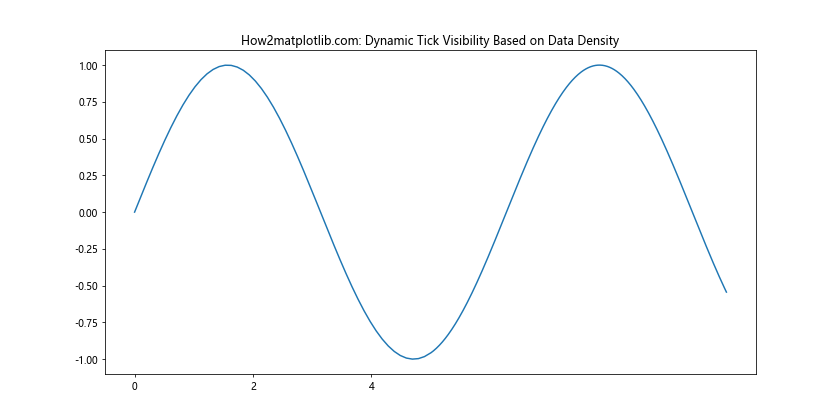
在这个例子中,我们创建了一个数据分布不均匀的图表。然后,我们计算了每个刻度区间的数据密度,并根据密度是否超过中位数来决定是否显示该刻度。这种方法可以在数据稀疏的区域显示更多刻度,而在数据密集的区域减少刻度,从而平衡信息量和可读性。
6.2 创建自定义刻度模式
有时,我们可能想要创建一种特殊的刻度模式,比如只显示质数位置的刻度。这可以通过结合使用set_visible()和自定义函数来实现:
import matplotlib.pyplot as plt
import numpy as np
def is_prime(n):
if n < 2:
return False
for i in range(2, int(np.sqrt(n)) + 1):
if n % i == 0:
return False
return True
# 创建数据
x = np.arange(1, 101)
y = np.random.randn(100).cumsum()
# 创建图表
fig, ax = plt.subplots(figsize=(12, 6))
ax.plot(x, y)
# 获取x轴刻度对象
xticks = ax.xaxis.get_major_ticks()
# 只显示质数位置的刻度
for i, tick in enumerate(xticks):
if is_prime(i + 1):
tick.set_visible(True)
tick.label1.set_color('red')
else:
tick.set_visible(False)
plt.title('How2matplotlib.com: Showing Ticks Only at Prime Positions')
plt.show()
Output:
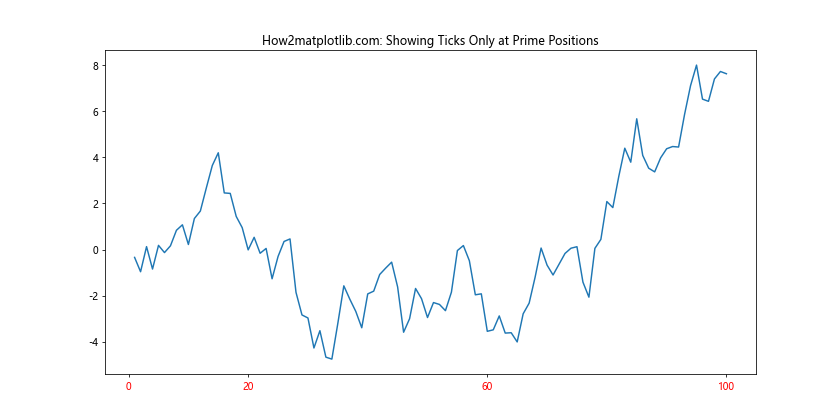
在这个例子中,我们定义了一个is_prime()函数来判断一个数是否为质数。然后,我们遍历所有刻度,只显示位置为质数的刻度,并将这些刻度的标签设置为红色。这种创意性的刻度显示方式可以用于强调特定的数据点或创造独特的视觉效果。
6.3 多轴协调
在复杂的图表中,我们可能需要处理多个轴的刻度。set_visible()函数可以帮助我们协调不同轴的刻度显示:
import matplotlib.pyplot as plt
import numpy as np
# 创建数据
x = np.linspace(0, 10, 100)
y1 = np.sin(x)
y2 = np.cos(x)
# 创建图表
fig, ax1 = plt.subplots(figsize=(12, 6))
ax2 = ax1.twinx()
# 绘制数据
ax1.plot(x, y1, 'b-', label='sin(x)')
ax2.plot(x, y2, 'r-', label='cos(x)')
# 获取两个轴的刻度对象
yticks1 = ax1.yaxis.get_major_ticks()
yticks2 = ax2.yaxis.get_major_ticks()
# 交错显示两个轴的刻度
for i in range(len(yticks1)):
if i % 2 == 0:
yticks1[i].set_visible(False)
else:
yticks2[i].set_visible(False)
ax1.set_ylabel('sin(x)', color='b')
ax2.set_ylabel('cos(x)', color='r')
plt.title('How2matplotlib.com: Coordinating Ticks on Multiple Axes')
plt.show()
Output:
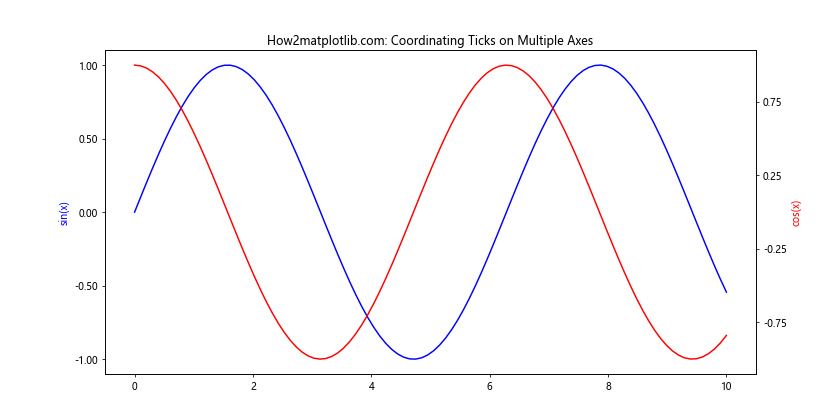
在这个例子中,我们创建了一个双y轴的图表,分别显示正弦和余弦函数。为了避免两个y轴的刻度重叠,我们使用set_visible()函数交错显示两个轴的刻度。这种方法可以使图表更加清晰,同时保留了两个数据系列的完整信息。
7. 注意事项和最佳实践
在使用set_visible()函数时,有一些注意事项和最佳实践需要考虑:
- 保持一致性:当隐藏某些刻度时,确保剩余的刻度能够提供足够的信息,并且保持一定的规律性。
-
考虑数据范围:在决定隐藏哪些刻度时,要考虑数据的实际范围和分布。不要隐藏关键的数据点或重要的参考值。
-
平衡美观和功能:虽然隐藏一些刻度可以使图表看起来更整洁,但不要为了美观而牺牲了图表的功能性和可读性。
-
配合其他设置:
set_visible()函数通常需要与其他刻度设置(如set_tick_params()、set_major_locator()等)配合使用,以达到最佳效果。 -
考虑图表类型:不同类型的图表可能需要不同的刻度显示策略。例如,散点图和柱状图可能需要更详细的刻度,而趋势线图可能可以使用更简化的刻度。
-
注意坐标轴的对称性:当处理多个坐标轴时,要注意保持它们之间的对称性和一致性。
-
文档和注释:如果使用了复杂的刻度隐藏逻辑,记得在代码中添加适当的注释,以便日后维护和理解。
8. 总结
axis.Tick.set_visible()函数是Matplotlib库中一个强大而灵活的工具,它允许我们精细控制图表刻度的可见性。通过巧妙运用这个函数,我们可以创建更加清晰、美观、信息丰富的数据可视化作品。
从简单的刻度隐藏到复杂的多轴协调,从静态的刻度模式到动态的数据驱动显示,set_visible()函数都能够满足各种需求。它不仅可以用于简化密集的刻度,还可以用来强调特定的数据点,创造独特的视觉效果,甚至实现高级的图表定制。
在实际应用中,set_visible()函数通常需要与其他Matplotlib函数和技术配合使用,如刻度定位器、格式化器、参数设置等。通过组合这些工具,我们可以充分发挥Matplotlib的潜力,创造出既美观又富有洞察力的数据可视化作品。
最后,要记住的是,图表设计的最终目标是有效地传达信息。在使用set_visible()函数时,我们应该始终平衡美观性和功能性,确保图表不仅看起来赏心悦目,更能够清晰准确地传达数据背后的故事。通过不断实践和探索,我们可以掌握这个强大工具的精髓,成为数据可视化领域的专家。
 极客教程
极客教程